怎么在Window10系统隐藏控制面板的"鼠标"菜单项
来源:网络收集 点击: 时间:2024-08-03【导读】:
我们大家在使用Windows10系统时,为了安全起见,可以通过组策略的方式来自定义隐藏控制面板中的一些菜单选项。那么,该如何进行操作呢?接下来,小编就以隐藏鼠标为例,来演示一下具体的操作步骤,希望能对大家有所帮助。软件版本:Windows10教育版方法/步骤1/9分步阅读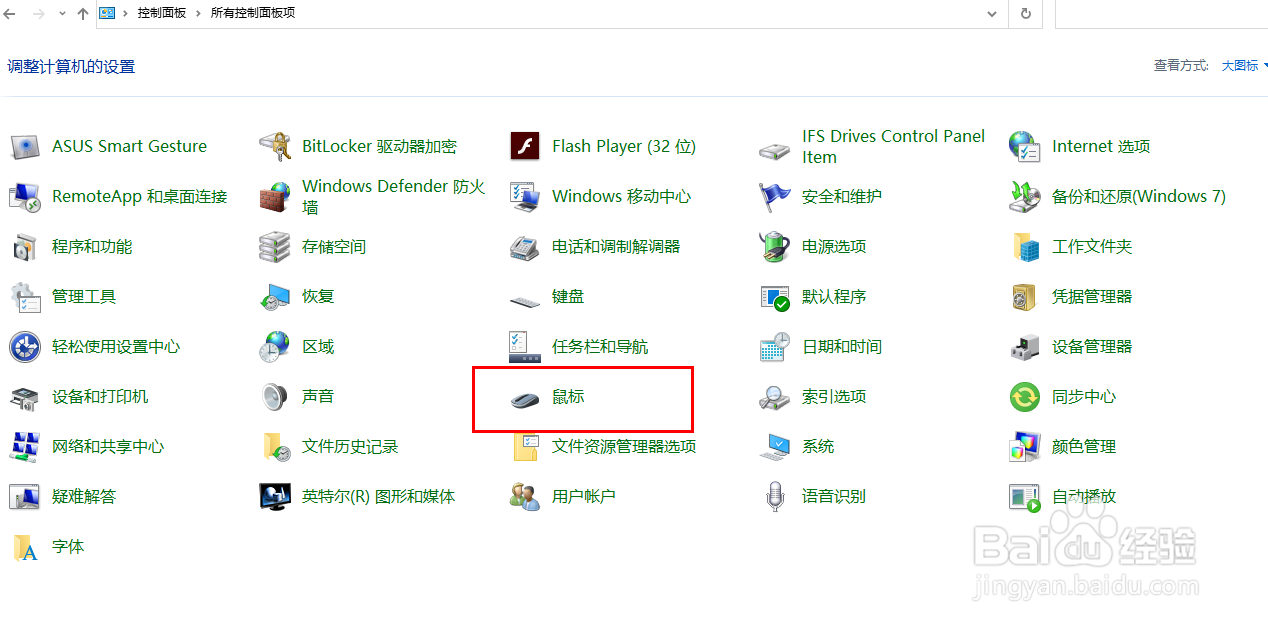 2/9
2/9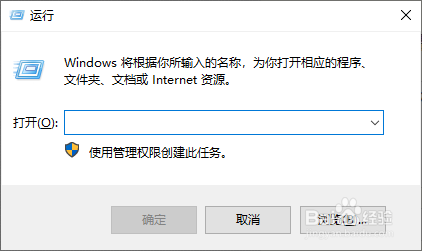 3/9
3/9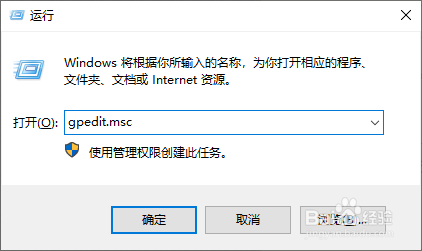 4/9
4/9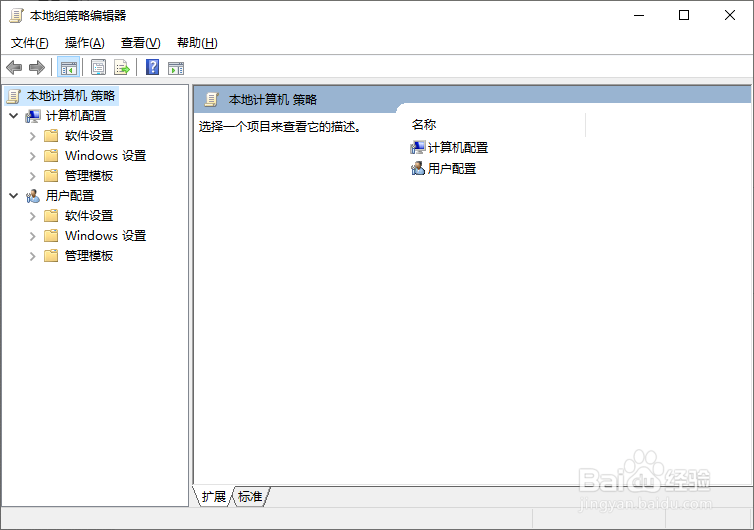 5/9
5/9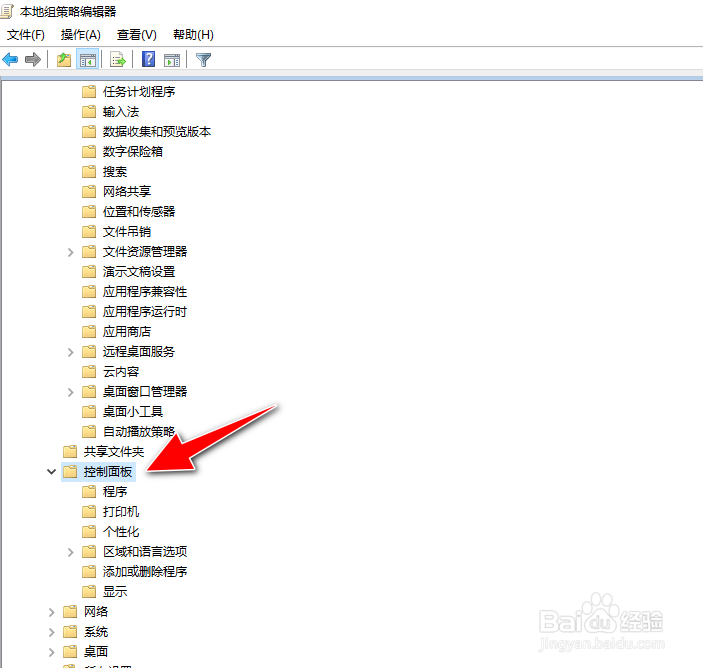 6/9
6/9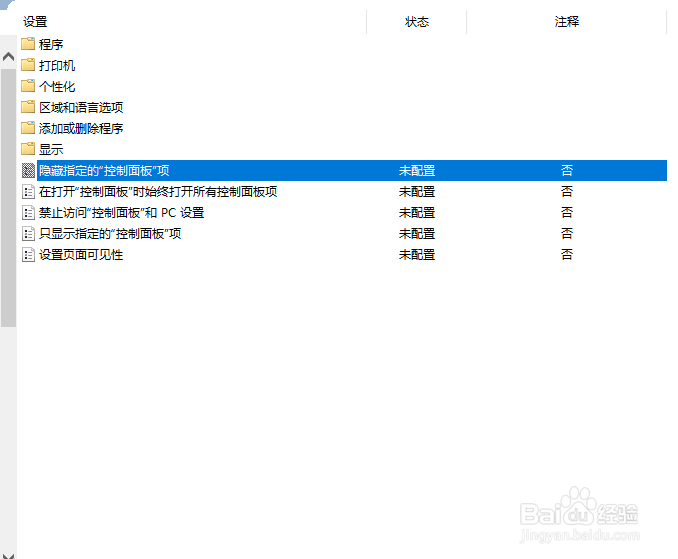 7/9
7/9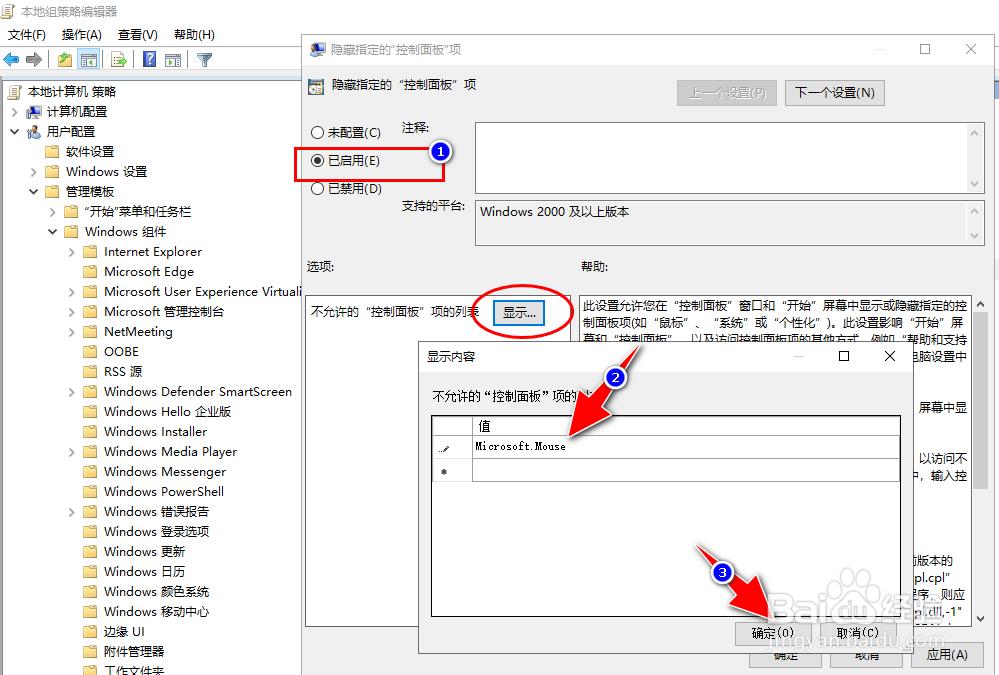 8/9
8/9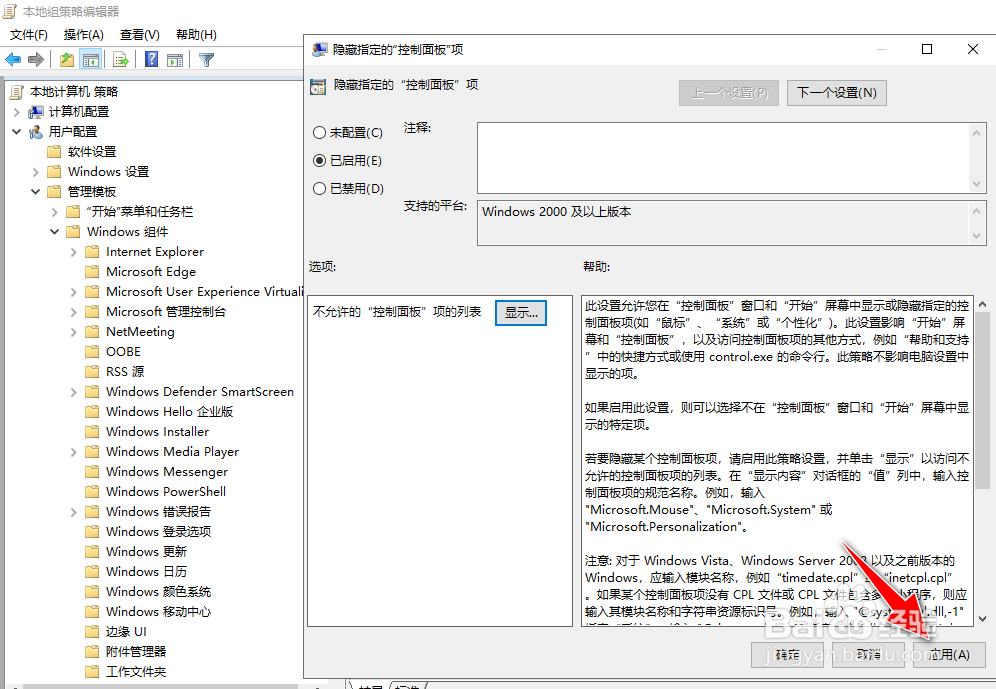 9/9
9/9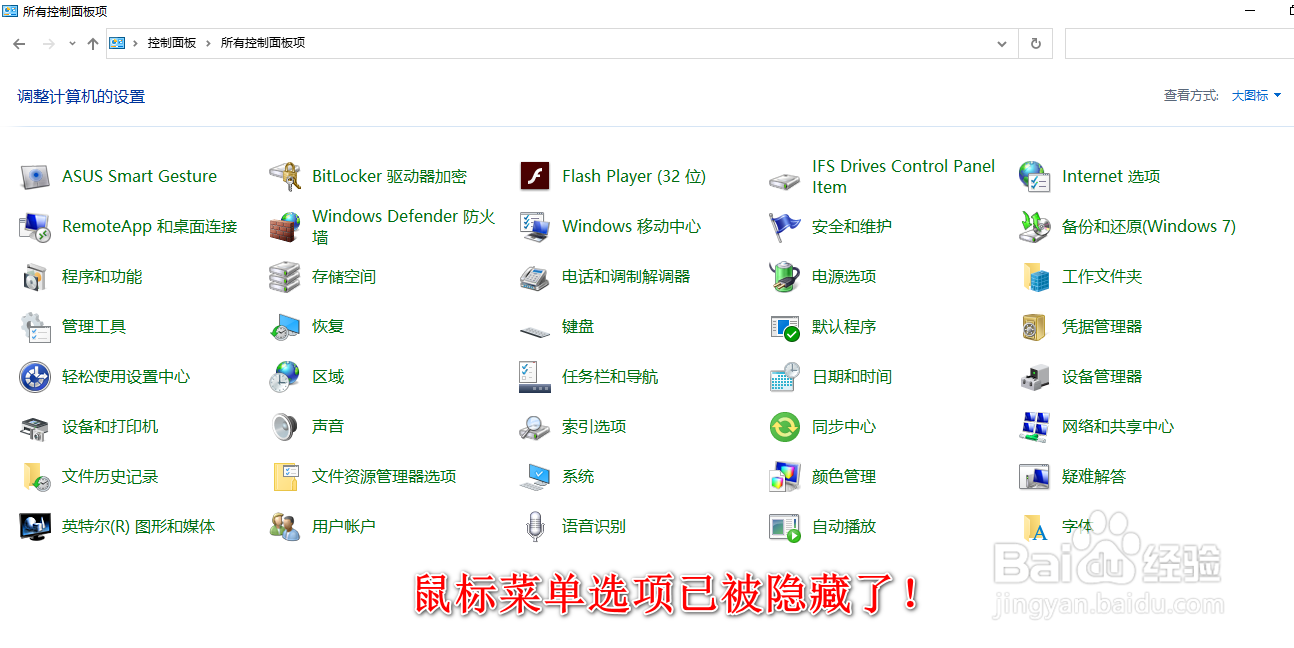 控制面板组策略鼠标
控制面板组策略鼠标
默认情况下,Windows10系统的控制面板中的鼠标菜单选项是正常显示状态的。
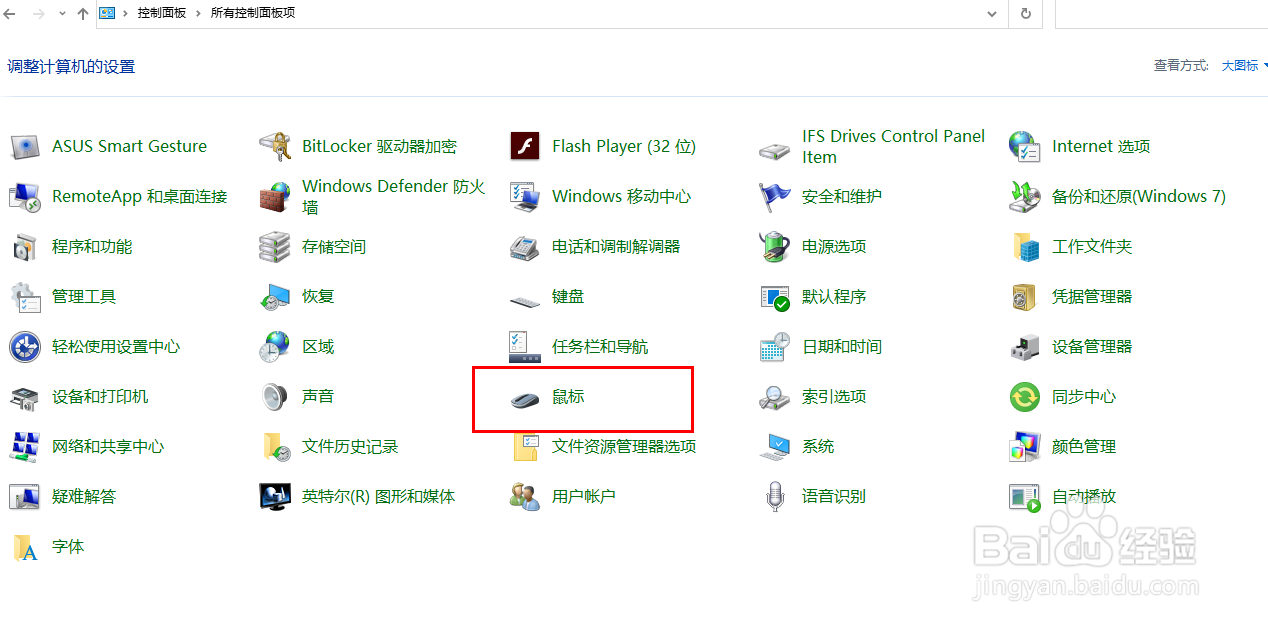 2/9
2/9同时按住Win+R快捷键,打开运行对话框。
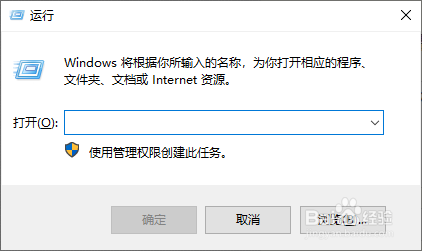 3/9
3/9运行gpedit.msc指令。
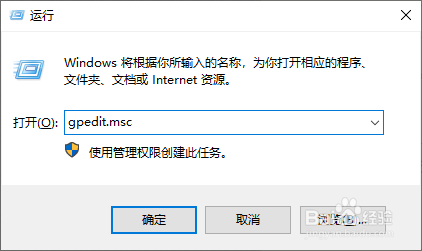 4/9
4/9打开本地组策略编辑器操作窗口。
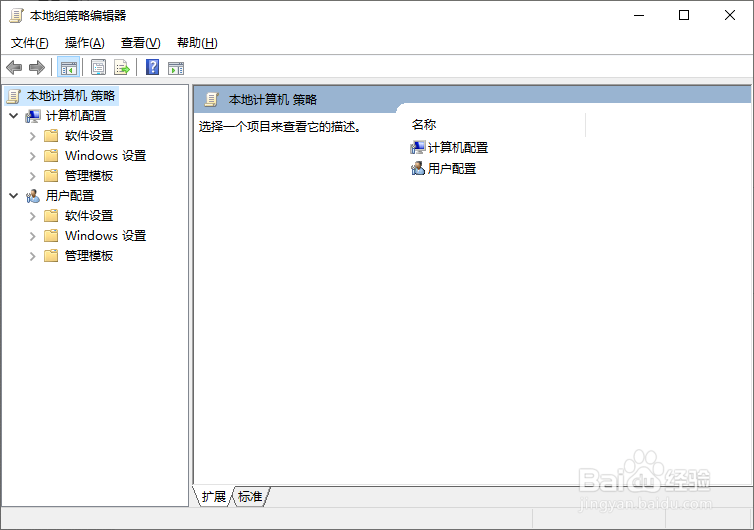 5/9
5/9依次展开本地计算机 策略-用户配置-管理模板-Windows组件-控制面板树节点菜单选项。
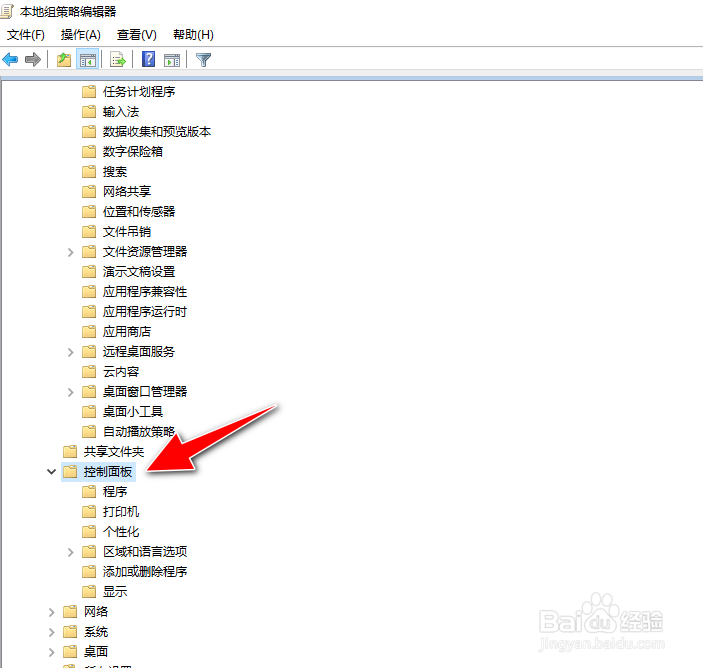 6/9
6/9找到右侧窗口栏中的隐藏指定的控制面板菜单项栏,其默认为未配置状态的。
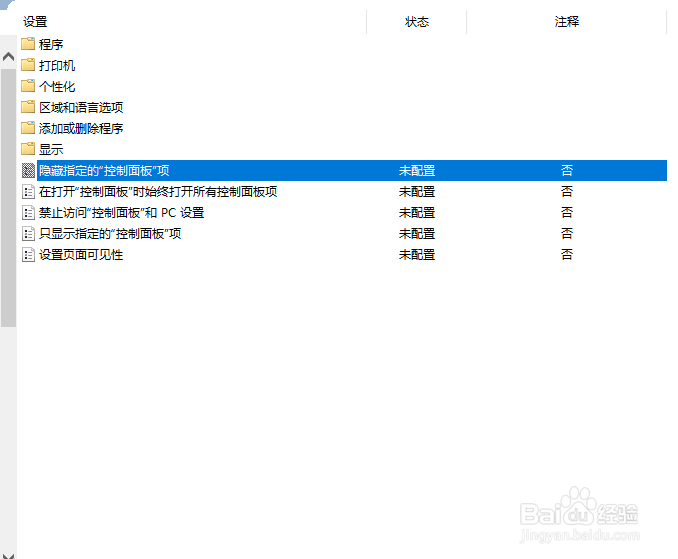 7/9
7/9用鼠标左键双击打开其属性操作对话框,将其状态更改为已启用,再点击显示按钮,会弹出显示内容操作对话框,添加值Microsoft.Mouse,最后点击确定按钮。
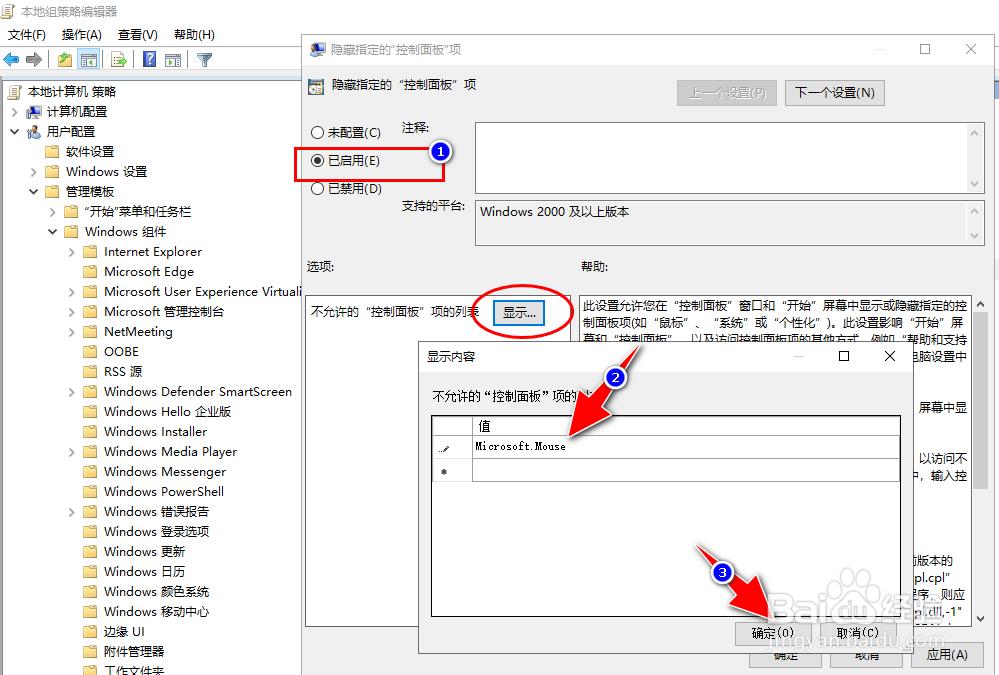 8/9
8/9完成操作后,再在属性操作对话框,点击确定按钮应用生效。
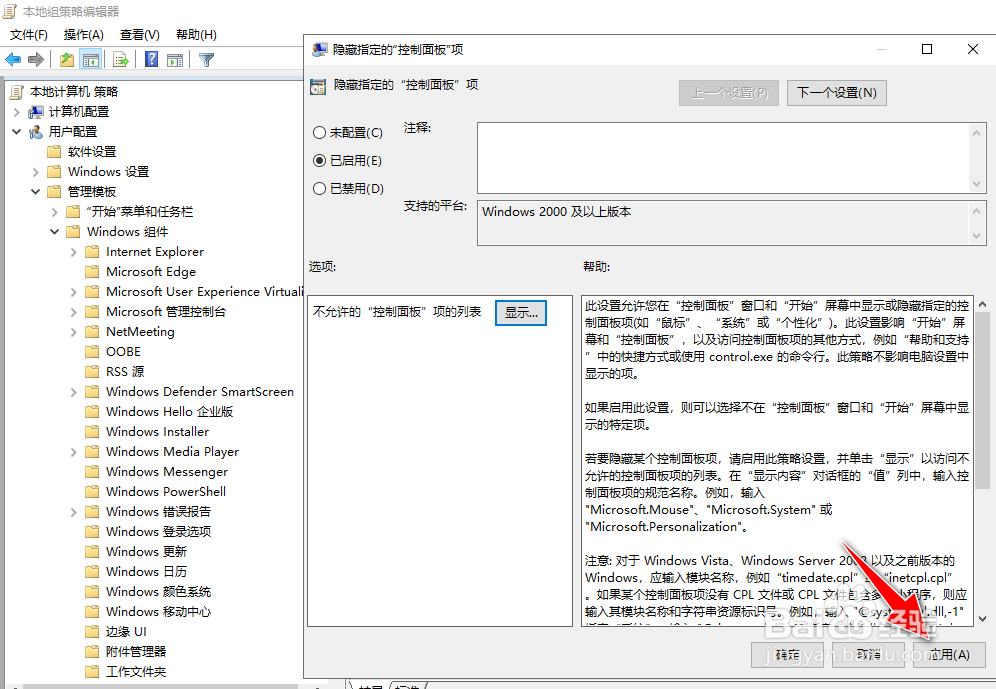 9/9
9/9最后,再重新打开控制面板,可发现鼠标菜单选项已成功地被隐藏消失了。
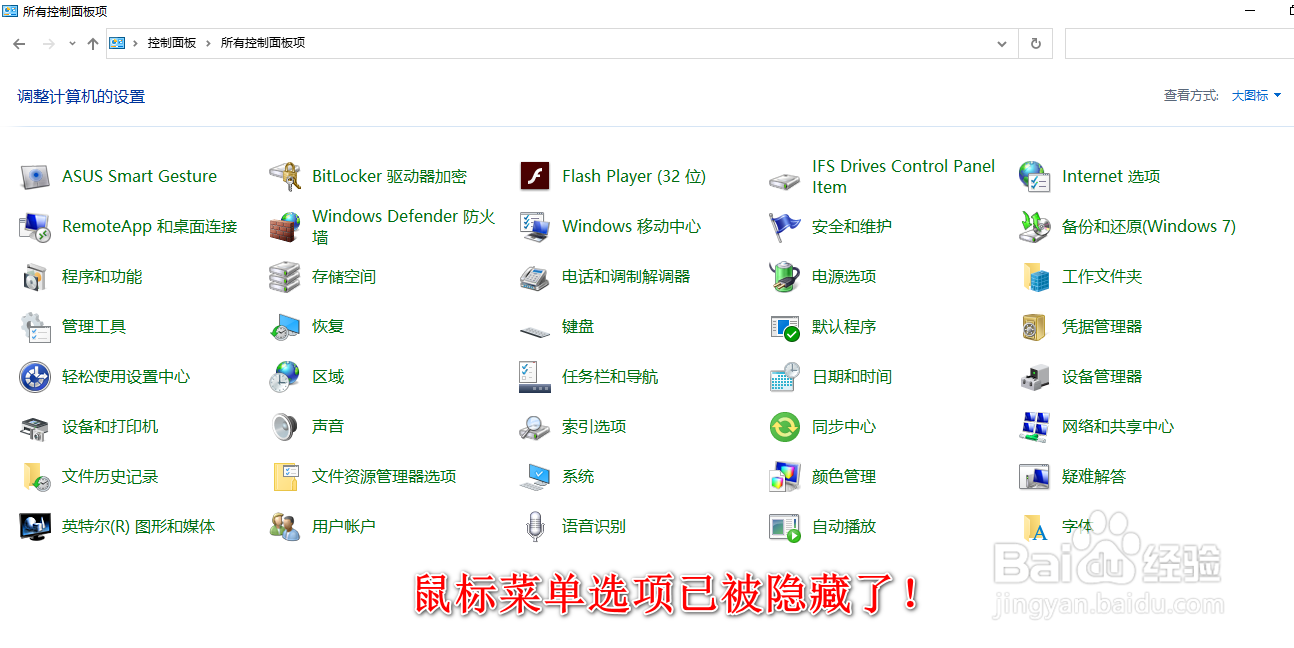 控制面板组策略鼠标
控制面板组策略鼠标 版权声明:
1、本文系转载,版权归原作者所有,旨在传递信息,不代表看本站的观点和立场。
2、本站仅提供信息发布平台,不承担相关法律责任。
3、若侵犯您的版权或隐私,请联系本站管理员删除。
4、文章链接:http://www.ff371.cn/art_1056394.html
上一篇:紫苏黄瓜烧鳝鱼
下一篇:怎么取消微信来电铃声的振动
 订阅
订阅